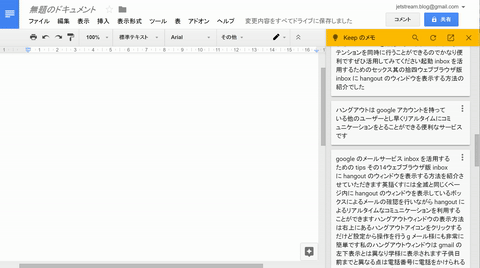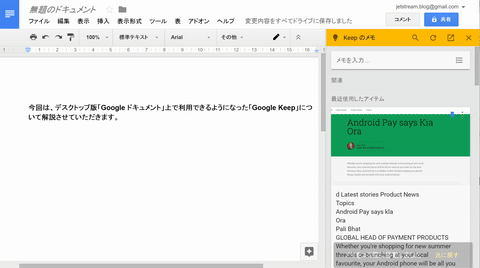今回は、デスクトップ版「Google ドキュメント」上で利用できるようになった「Google Keep」について解説させていただきます。
「Google Keep」は 2017 年 2 月末にデスクトップ版の「Google ドキュメント」上でも利用できるようになり、「Google Keep」のメモを「Google ドキュメント」に挿入したり、「Google ドキュメント」使用中に一部のテキストを「Google Keep」に保存したりと、シームレスで相互連携ができるようになりました。
「Google Keep」では以前よりメモを「Google ドキュメント」にコピーできる機能は実装されていたのですが、新たな仕様では「Google ドキュメント」上で「Google Keep」も利用できるので、更に利便性が向上しています。
「Google ドキュメント」上で「Google Keep」を利用する方法
「Google ドキュメント」上で「Google Keep」を利用する方法は、デスクトップ版「Google ドキュメント」ファイルの上部に表示される “ツール” から “Keep メモ帳” をクリックします。
すると画面右側に「Google Keep」のバーが表示されます。この「Google Keep」バーではメモとして保存されているファイルが一覧で表示されます。
「Google Keep」のメモを「Google ドキュメント」にコピーする場合は、対象のメモをドラッグ & ドロップするだけで行うことができます。
また逆に、「Google ドキュメント」に記載されているテキストや画像を「Google Keep」にコピーする場合は、コピーするテキストなどを選択して右クリックをし、表示される “Keep メモ帳に保存” をクリックするだけです。
このほか「Google ドキュメント」上で「Google Keep」のメモを削除したりもすることができます。
今回の「Google ドキュメント」と「Google Keep」のシームレス連携は、双方のサービスを活用されている方はもちろんのこと、普段思いついたメモを「Google Keep」に保存してそれを元にドキュメントファイルなどを作成している方には是非活用して欲しい機能です。
以上、デスクトップ版「Google ドキュメント」上で利用できるようになった「Google Keep」についての解説でした。